9 najlepszych programów do zrzutów ekranu i nagrywania ekranu — Remote Bliss
Opublikowany: 2021-09-18Niektóre linki w tym poście mogą być linkami partnerskimi. Oznacza to, że jeśli klikniesz link i dokonasz zakupu, mogę otrzymać niewielką prowizję bez żadnych kosztów. Zapewniam jednak, że wszystkie opinie pozostają moje. Możesz przeczytać moje pełne wyłączenie odpowiedzialności afiliacyjnej tutaj.
Niezależnie od tego, czy chcesz stworzyć kurs online, samouczek wideo, prezentację lub demonstrację produktu, do przechwytywania ekranu będziesz potrzebować oprogramowania do screencastu lub nagrywania ekranu. Najlepsze oprogramowanie do screencastu ułatwia nagrywanie ekranu komputera, często z podkładem dźwiękowym.
Dostępne są zarówno płatne, jak i bezpłatne opcje oprogramowania do screencastu, dzięki czemu możesz znaleźć takie, które odpowiada Twoim potrzebom i budżetowi. Zebraliśmy i sprawdziliśmy dziewięć najlepszych programów do screencastów w oparciu o:
- Jakość nagrywania wideo
- Opcje edycji
- Opcje nagrywania ekranu
- Udostępnianie możliwości
- Przyjazność dla użytkownika
- Obsługa klienta
Oto nasza lista najlepszych programów do nagrywania ekranu, w tym bezpłatne narzędzia do screencastu online.
9 najlepszych programów do screencastu
- iSpring Cam Pro : najlepsza do tworzenia samouczków, kursów wideo i filmów instruktażowych
- Camtasia : Idealny dla filmowców i projektantów stron internetowych poszukujących zaawansowanych funkcji, takich jak animacje
- ShareX : idealne dla programistów, którzy chcą udostępniać swoje screencasty online
- Filmora Scrn : najlepszy do nagrywania strumieni i gier online
- Movavi Screen Recorder : najlepszy do zaplanowanych screencastów i nagrywania webinarów
- Ezvid TinyTake : najlepszy dla początkujących, którzy chcą tworzyć filmy na YouTube
- FlashBack Pro : najlepszy dla ogólnych możliwości nagrywania ekranu online
- Screencast-O-Matic : Idealny dla użytkowników szukających wieloplatformowego nagrywania ekranu
- ScreenFlow : Idealny dla użytkowników szukających oprogramowania do nagrywania ekranu tylko dla komputerów Mac
Czytaj dalej, aby uzyskać szczegółowe informacje na temat funkcji, zalet, wad i cen tych zaleceń dotyczących najlepszego oprogramowania do nagrywania ekranu.
1. iSpring Cam Pro
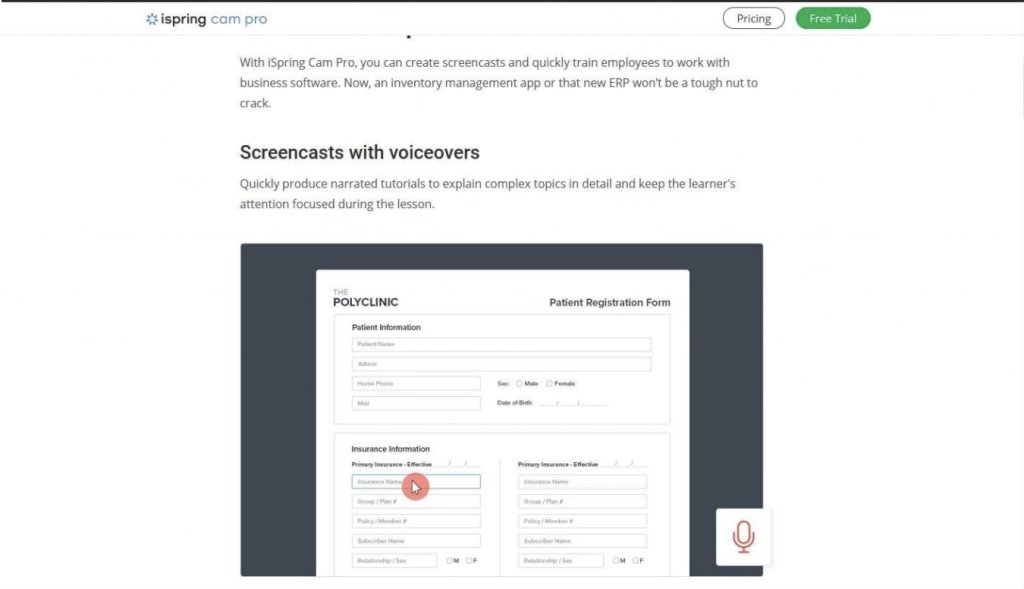
iSpring Cam Pro to profesjonalne studio wideo, które można wykorzystać do tworzenia kilku rodzajów screencastów. Przykłady obejmują screencasty typu obraz w obrazie, screencasty z narracją i kursy wideo z adnotacjami.
Po edycji nagranego screencastu za pomocą tego narzędzia, możesz zapisać go na swoim urządzeniu jako plik Mp4, wyeksportować go do iSpring Learn LMS lub opublikować na platformach do udostępniania wideo, takich jak YouTube.
Kluczowe cechy iSpring Cam Pro
iSpring Cam Pro oferuje szereg funkcji edycyjnych, które pozwalają użytkownikom:
- Wstaw multimedia
- Usuń niechciane fragmenty
- Dodaj efekty przejścia
- Usuń szum tła
- Zastosuj efekty dźwiękowe
- Dodaj slajdy wprowadzające, dźwięki kliknięcia i napisy
Zalety iSpring Cam Pro
- Pozwala nagrywać dwa filmy jednocześnie
- Pozwala nagrywać narrację
- Nie ma ograniczeń czasowych na nagrania
- Posiada potężne narzędzia do edycji wideo
Wady iSpring Cam Pro
- Użytkownicy mogą zapisać wideo tylko w formacie Mp4
- Ma kilka funkcji animacji
Ceny iSpring Cam Pro
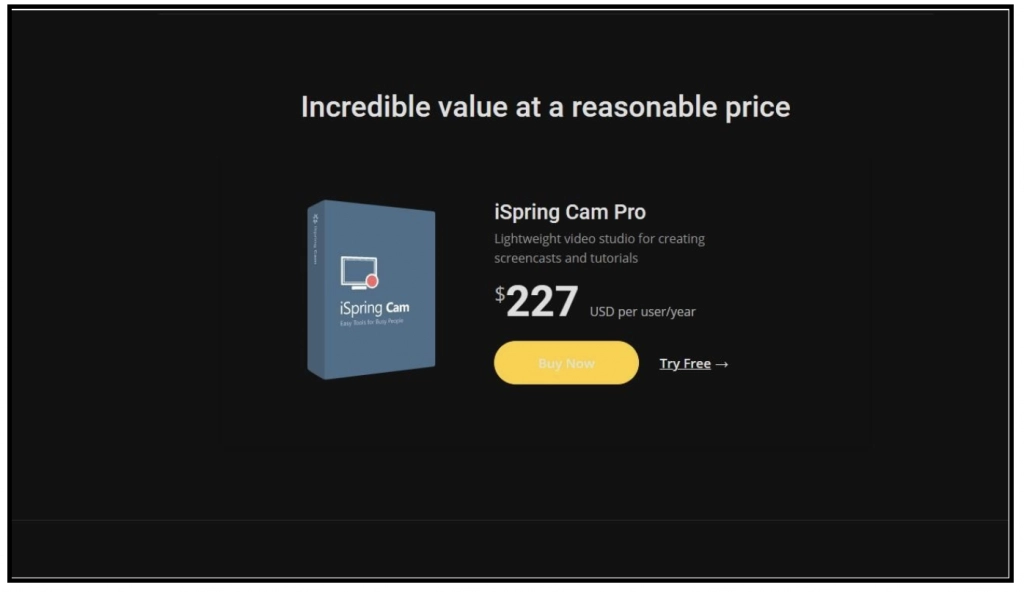
Oprogramowanie kosztuje 227 USD na użytkownika przez rok. Możesz wypróbować 14-dniową bezpłatną wersję próbną iSpring Cam, aby dowiedzieć się, czy odpowiada ona Twoim potrzebom.
2. Kamtazja
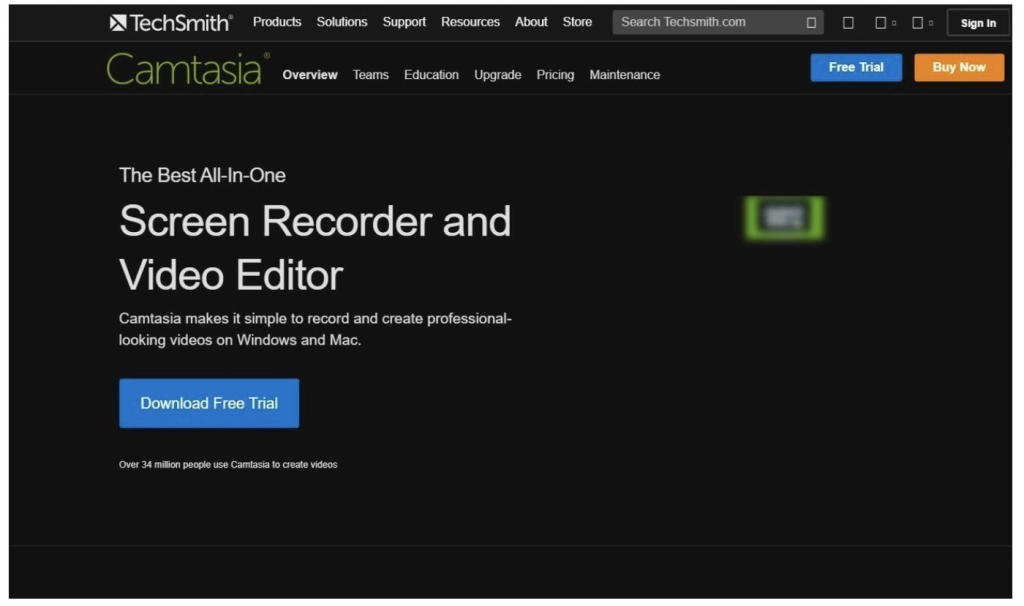
Camtasia to jedno z najlepszych programów do nagrywania ekranu i edycji wideo, które działa zarówno w systemie Windows, jak i Mac. Możesz użyć tego oprogramowania do nagrywania ekranu i dodawania dźwięku.
Kluczowe cechy Camtasia
Oprogramowanie do nagrywania ekranu Camtasia ma następujące kluczowe funkcje:
- Umożliwia użytkownikom dodawanie plików multimedialnych, adnotacji, przejść, animacji, efektów wideo i dźwięku po nagraniu ekranu
- Pozwala użytkownikom tworzyć i dodawać quizy w filmach
- Umożliwia użytkownikowi dodawanie interaktywności do filmów
- Posiada łatwy w obsłudze interfejs
Plusy Camtasia
- Oferuje nagrywanie ekranu, a także nagrywanie dźwięku i kamery internetowej
- Umożliwia osobną edycję plików wideo, audio i innych plików multimedialnych, a następnie łączenie ich w celu utworzenia ostatecznej kopii
- Posiada potężne narzędzia do edycji wideo, takie jak edycja klatka po klatce
- Posiada obszerną bibliotekę muzyki i efektów dźwiękowych bez tantiem
Wady Camtasia
- Drogie w porównaniu do innego oprogramowania do nagrywania ekranu
- Ma zajęty wielościeżkowy interfejs
- Niektórzy użytkownicy zgłaszali, że oprogramowanie opóźnia się podczas pracy nad dużymi i ciężkimi projektami
Ceny Camtasia
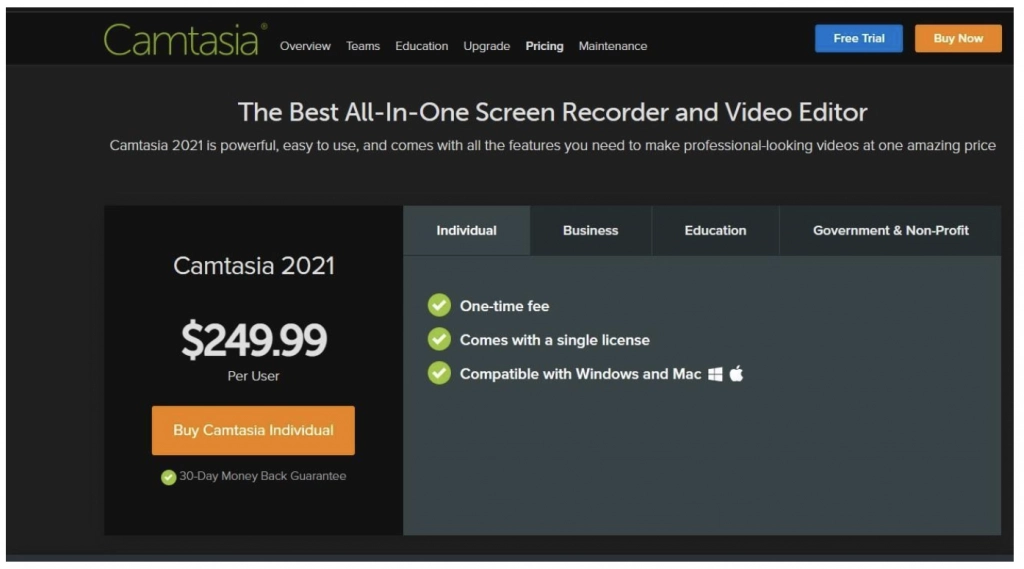
Oprogramowanie do nagrywania ekranu Camtasia ma cztery płatne plany:
- Plan indywidualny: kosztuje 249,99 USD za użytkownika (opłata jednorazowa) i obejmuje jedną licencję.
- Biznesplan: Cena zależy od liczby użytkowników. Za każdego jednego do czterech użytkowników cena za każdego użytkownika wynosi 249,99 USD, podczas gdy za każdych od 50 do 99 użytkowników cena za każdego użytkownika wynosi 199,20 USD.
- Plan edukacyjny: Ceny ponownie zależą od liczby użytkowników. Im większa liczba użytkowników, tym mniej kosztuje na użytkownika. Za każdego jednego do czterech użytkowników cena za każdego użytkownika wynosi 169,99 USD, podczas gdy za 15 do 24 użytkowników cena za każdego użytkownika wynosi 152,10 USD.
- Plan rządowy i non-profit: Podobnie jak w przypadku pozostałych trzech planów, cena tego planu zależy również od liczby użytkowników. Dla każdego jednego do czterech użytkowników cena za każdego użytkownika wynosi 223,99 USD i 179,18 USD za każdych 50 do 99 użytkowników.
3. UdostępnijX
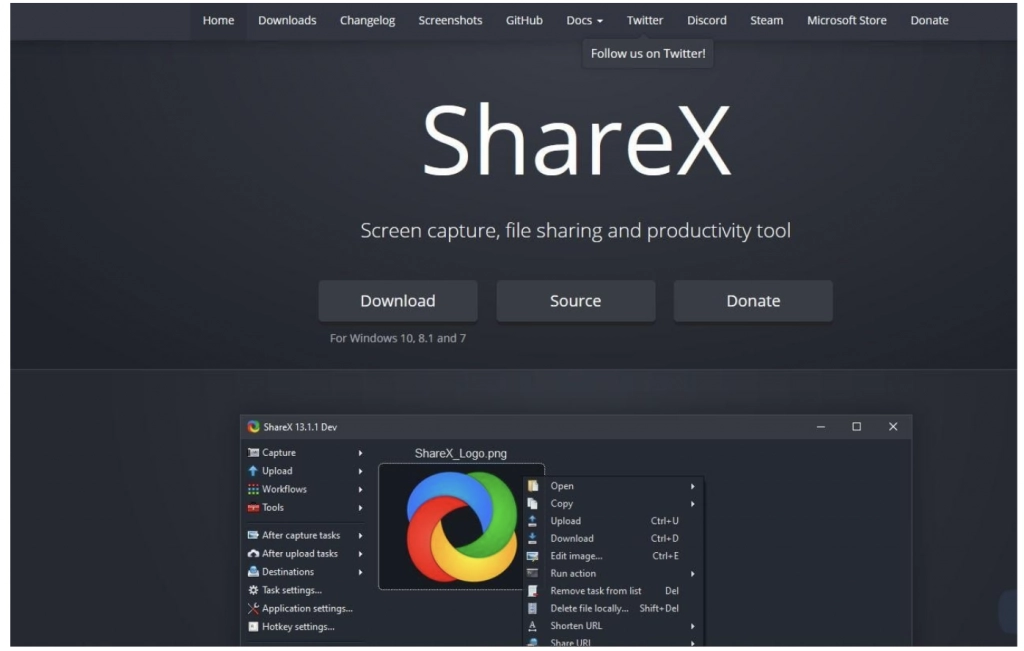
ShareX to bezpłatne i otwarte oprogramowanie do nagrywania ekranu i narzędzie zwiększające produktywność dla systemu Windows. Możesz użyć tego narzędzia, aby nagrać dowolną część ekranu i udostępnić ją innym jednym kliknięciem. ShareX jest skierowany przede wszystkim do programistów i graczy, którzy muszą udostępniać nagrania z ekranu online.
Kluczowe cechy ShareX
- Posiada wiele zaawansowanych narzędzi i edytorów
- Oferuje opcję nagrywania na ekranie określonej części ekranu lub całego ekranu
- Umożliwia opisywanie nagrań i przesyłanie ich online
- Posiada wbudowany edytor obrazów z niesamowitymi efektami kolorystycznymi
- Obsługuje udostępnianie adresów URL i łączenie obrazów
- Pozwala zapisywać screencasty w formacie GIF lub wideo.
Plusy ShareX
- Posiada skróty klawiszowe ułatwiające nawigację
- Obsługuje różne opcje eksportu
- Umożliwia importowanie filmów, muzyki i zdjęć z pamięci multimediów
Wady ShareX
- Obsługuje tylko system Windows
- Interfejs może być mylący dla nowych użytkowników
- Nie obsługuje nagrywania z kamery internetowej
- Nie ma wbudowanego edytora wideo
- Nagrywa tylko gry online w niskiej jakości
- Czasami nie udaje się przesłać dużych plików multimedialnych
UdostępnijX Ceny
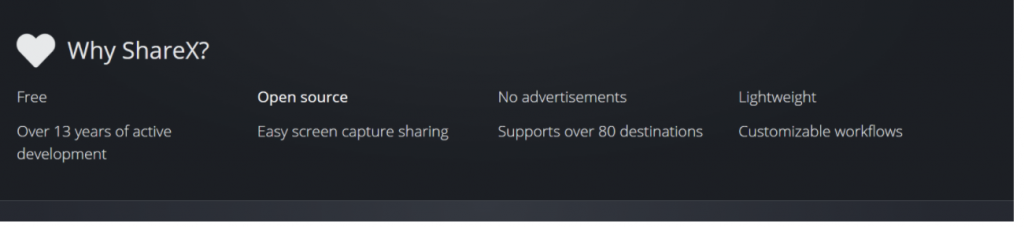
ShareX to darmowe narzędzie do screencastu.
4. FilmoraScrn
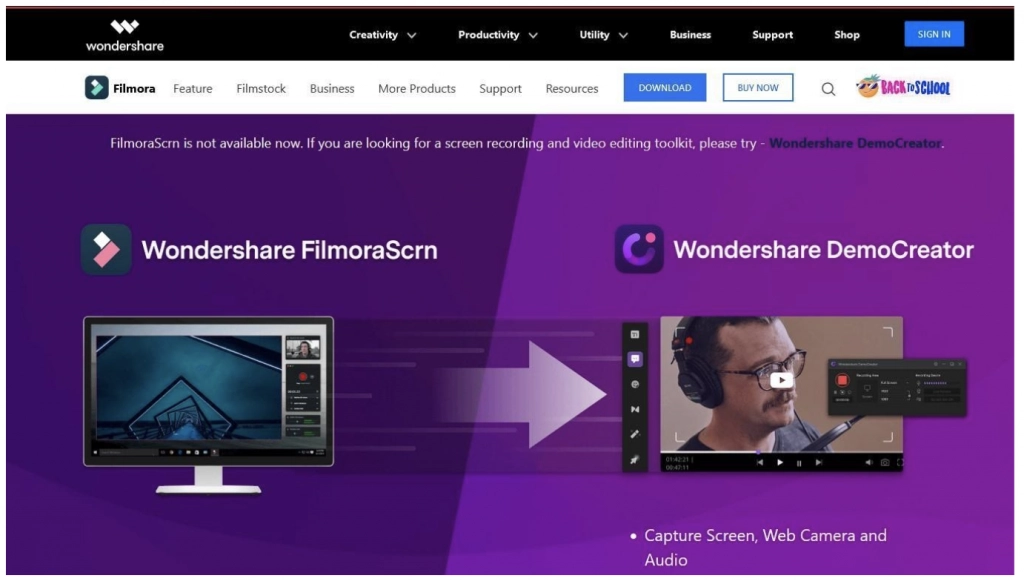
FilmoraScrn to jedno z najlepszych programów do screencastu dla użytkowników komputerów Mac. Jest używany głównie przez graczy i może nagrywać filmy do 60 klatek na sekundę (kl./s), jednocześnie nagrywając filmy z kamery internetowej.
Kluczowe cechy FilmoraScrn
- Ma podstawowy edytor wideo
- Oferuje intuicyjny i przejrzysty interfejs użytkownika
- Oferuje samouczki na ekranie
- Umożliwia użytkownikom dodawanie adnotacji, importowanie plików multimedialnych i eksportowanie filmów w wielu formatach
- Umożliwia nagrywanie na ekranie określonej części ekranu lub całego ekranu
- Posiada pełny pakiet edycyjny, który umożliwia dodawanie warstw elementów i dźwięku do zapisanych nagrań ekranu
Plusy FilmoraScrn
- Oferuje screencast wraz z nagrywaniem dźwięku i kamery internetowej
- Umożliwia nagrywanie ekranu w trybie obrazu w obrazie
- Obsługuje filmy w wysokiej rozdzielczości do 120 kl./s
Wady FilmoraScrn
- Nie ma szczególnie potężnych narzędzi do edycji wideo
- Czasami filmy opóźniają się lub zawieszają podczas edycji
Cennik FilmoraScrn
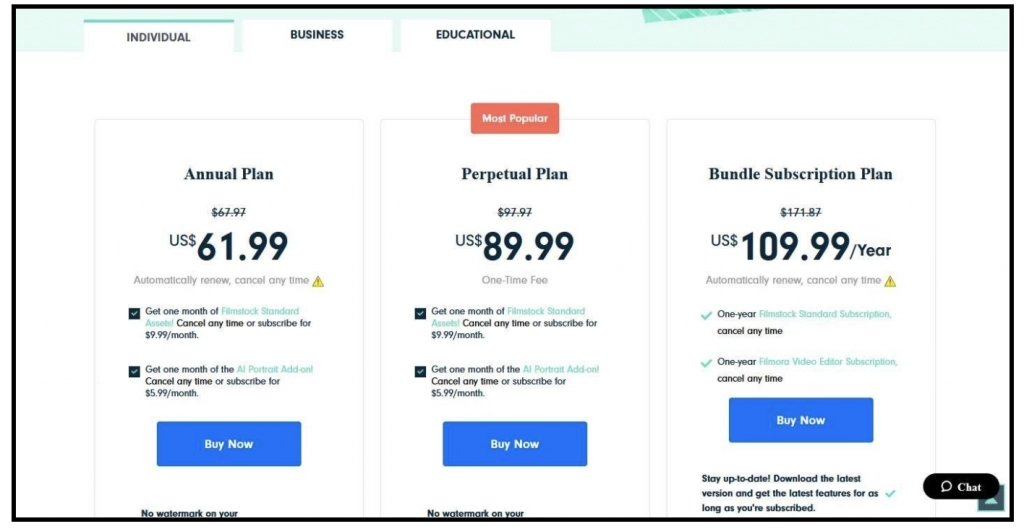
To narzędzie ma trzy plany premium:
- Abonament roczny: kosztuje 61,99 USD rocznie i automatycznie odnawia się po wygaśnięciu
- Plan wieczysty: jednorazowa opłata w wysokości 89,99 USD
- Pakiet subskrypcji: kosztuje 109,99 USD rocznie i automatycznie odnawia się po wygaśnięciu
5. Rejestrator ekranu Movavi
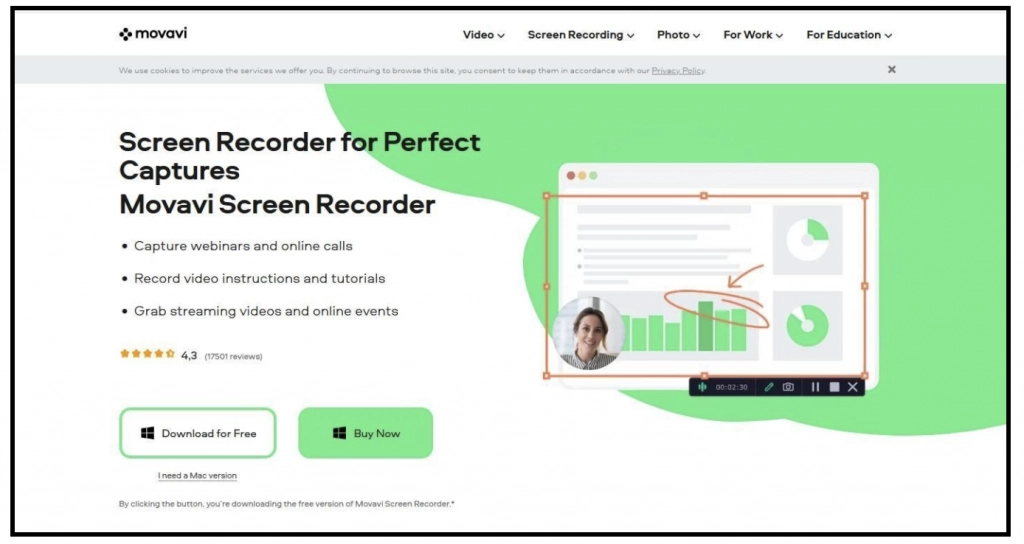
Movavi Screen Recorder doskonale nadaje się do nagrywania samouczków wideo, seminariów internetowych i innych wydarzeń online.
Kluczowe cechy rejestratora ekranu Movavi
- Posiada łatwy w obsłudze interfejs
- Pozwala użytkownikom zapisywać nagrane filmy w formacie GIF lub wideo
- Użytkownicy mogą przesyłać filmy bezpośrednio na YouTube lub Dysk Google
- Umożliwia udostępnianie nagrań w mediach społecznościowych
Plusy Movavi Screen Recorder
- Oferuje nagrywanie ekranu, a także nagrywanie dźwięku i kamery internetowej
- Umożliwia użytkownikom planowanie nagrań wideo
- Zawiera wyświetlacz myszy w nagraniach
- Obsługuje wiele formatów wideo, takich jak MP4, AVI, MKV i MOV
- Pozwala użytkownikom robić i edytować zrzuty ekranu
Wady Movavi Screen Recorder
- Brakuje potężnych narzędzi do edycji wideo
- Ma ograniczenia dla darmowych użytkowników; musisz przejść na plan premium, aby wyświetlać nagrywanie przez ponad pięć minut
- Niektórzy użytkownicy zgłaszają, że oprogramowanie okresowo ulega awarii
Ceny rejestratora ekranu Movavi
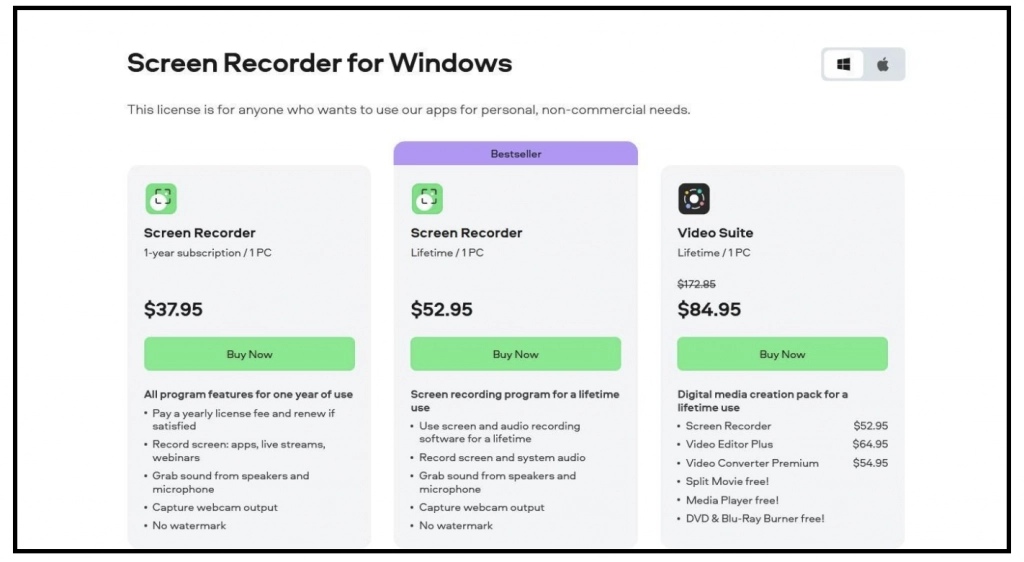

To narzędzie ma trzy plany premium:
- Plan roczny: ten plan kosztuje 37,95 USD rocznie na jeden komputer.
- Plan wieczysty rejestratora ekranu: jednorazowa opłata w wysokości 52,95 USD za jeden komputer.
- Abonament wieczysty Video Suite: kosztuje 84,95 USD za jeden komputer.
6. Ezvid TinyTake
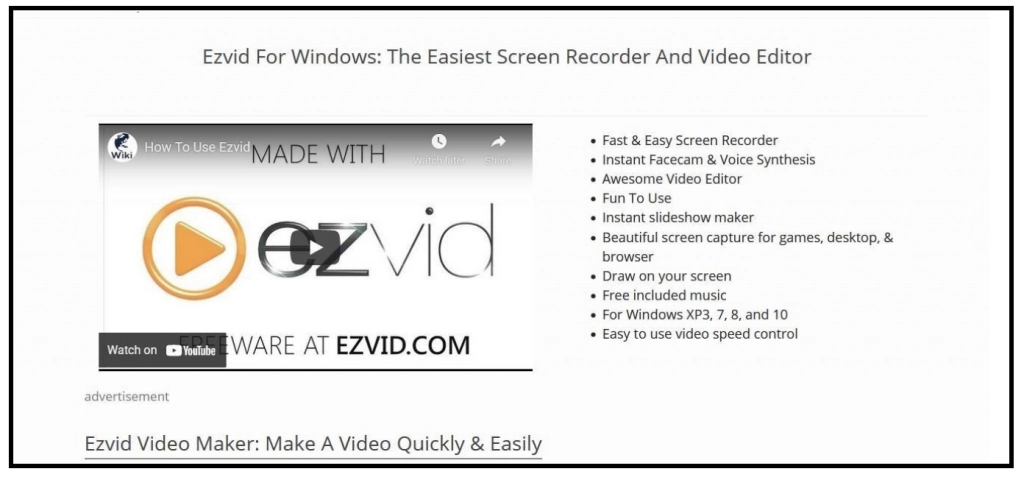
Ezvid TinyTake to bezpłatne oprogramowanie do nagrywania ekranu i edycji wideo. Twórcy twierdzą, że oprogramowanie może wykorzystywać moc obliczeniową komputera w celu zwiększenia szybkości i wydajności możliwości nagrywania ekranu.
Najważniejsze cechy Ezvida TinyTake
- Posiada szybkie skróty klawiaturowe do nagrywania bez użycia rąk
- Zawiera łatwą w użyciu funkcję kontroli prędkości filmów
- Posiada narzędzie do zamiany tekstu na mowę
- Nie dodaje znaku wodnego podczas zapisywania nagrania
- Umożliwia użytkownikom przesyłanie filmów HD do YouTube
- Użytkownicy mogą dodawać efekty animacji do nagranych filmów
- Nie zawiera żadnej formy reklamy (adware); automatycznie blokuje oprogramowanie szpiegujące i złośliwe oprogramowanie.
Plusy Ezvida TinyTake
- Umożliwia użytkownikom łatwe przesyłanie zapisanych filmów do YouTube
- Obsługuje nagrywanie HD
- Umożliwia dodawanie plików dźwiękowych, obrazów i tekstowych do nagranych filmów.
- Nie ma płatnych subskrypcji
- Posiada bibliotekę popularnych utworów muzycznych
- Ma przejrzysty i atrakcyjny interfejs użytkownika
Minusy Ezvida TinyTake
- Narzędzie nagrywa filmy z YouTube przez maksymalnie 45 minut w sposób ciągły.
- Ma ograniczone wsparcie dla macOS
- Pokazuje widżet nagrywania na zapisanych filmach
- Użytkownicy nie mogą eksportować zapisanych filmów jako plików multimedialnych
- Nie można nagrać gry w trybie pełnoekranowym
Cennik Ezvida TinyTake
To narzędzie jest bezpłatne.
7. FlashBack Pro
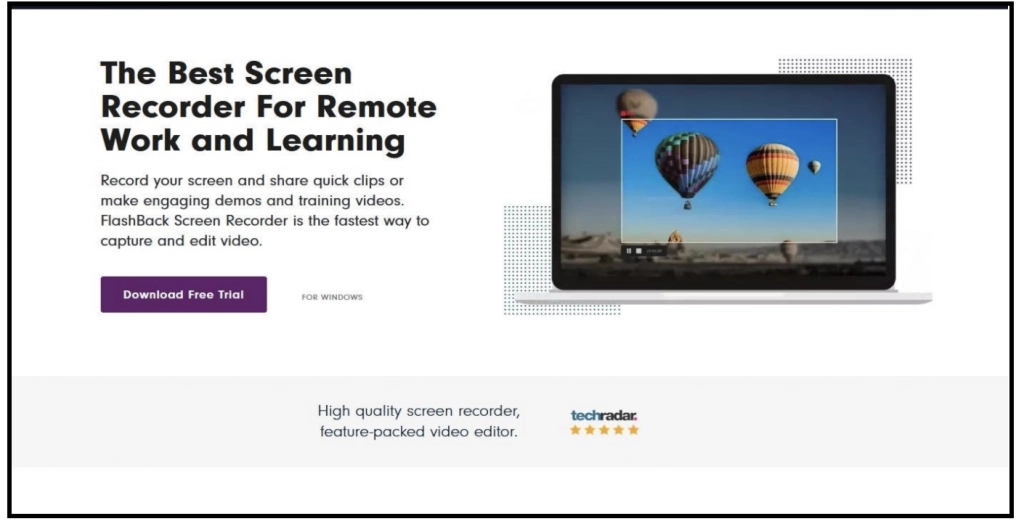
FlashBack Pro to narzędzie do screencastu używane głównie do nagrywania gier i przechwytywania materiału z kamery internetowej.
Kluczowe cechy FlashBack Pro
- Ma przejrzysty i dobrze zaprojektowany interfejs użytkownika
- Nie dodaje znaku wodnego podczas zapisywania nagrania
- Posiada dedykowany tryb gry
Plusy FlashBack Pro
- Nie ma ograniczeń dotyczących czasu ani długości nagrywania ekranu
- Pozwala użytkownikom dzielić długie nagrania na małe fragmenty
- Obsługuje wiele formatów wideo, takich jak WMV, AVI i MP4
- Nie wymaga klucza licencyjnego do aktywacji
Wady FlashBack Pro
- Istniejące wersje demonstracyjne nie są tak łatwe w użyciu, zwłaszcza dla początkujących
- Użytkownicy mogą importować tylko pliki w formacie FBR
Cennik FlashBack Pro
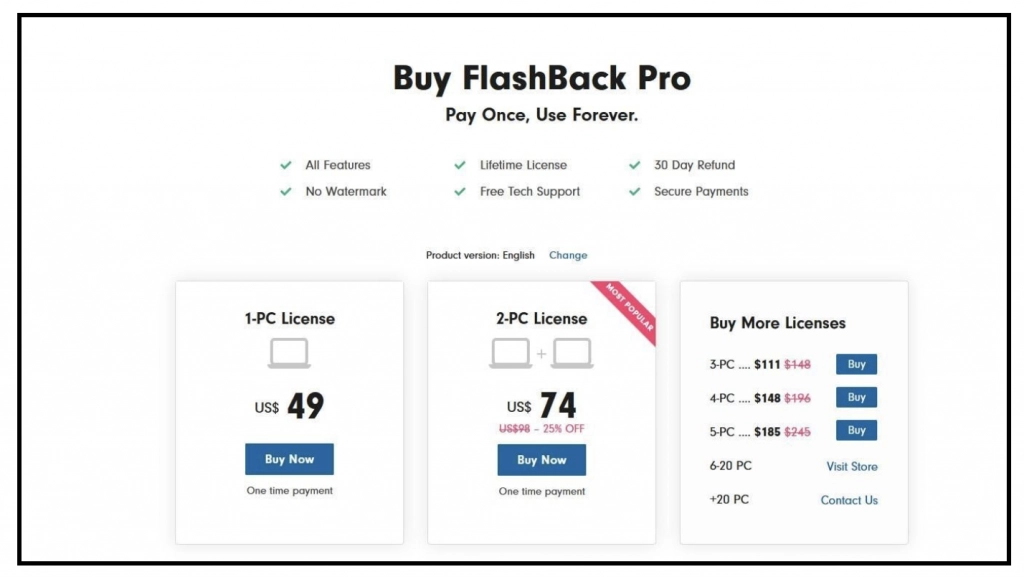
Ceny FlashBack Pro zależą od konkretnej licencji zakupionej przez użytkownika. Oto jak to działa.
- Licencja na 1 komputer: 49 USD za dożywotnią licencję.
- Licencja na 2 komputery: 74 USD za licencje dożywotnie.
- Licencja na 3 komputery: 111 USD za licencje dożywotnie.
- Licencja na 4 komputery: 148 USD za licencje dożywotnie.
- Licencja na 5 komputerów: 185 USD za licencje dożywotnie.
Jeśli potrzebujesz więcej niż pięciu licencji, możesz odwiedzić sklep Flashback Pro lub skontaktować się z obsługą klienta.
8. Screencast-O-Matic
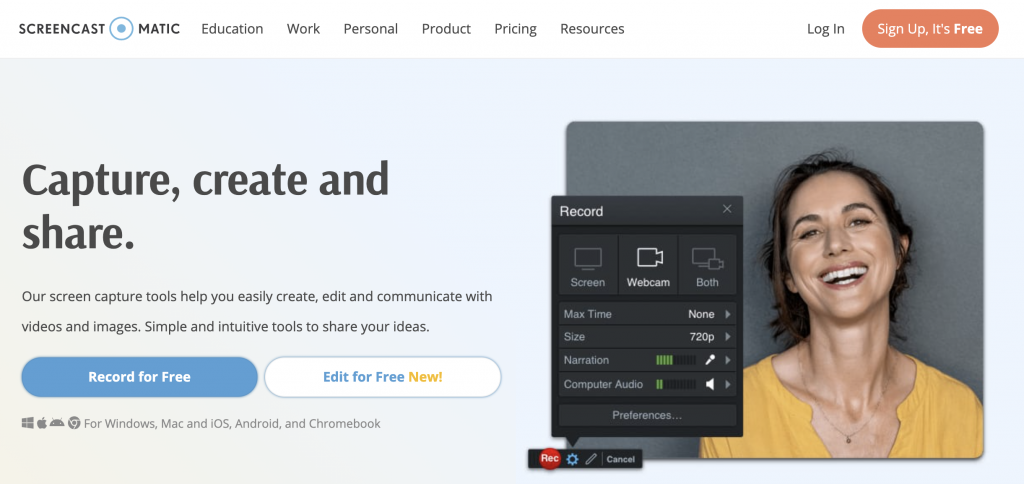
Screencast-O-Matic to świetne oprogramowanie do nagrywania ekranu dla użytkowników szukających możliwości wieloplatformowych. Ten rejestrator ekranu jest kompatybilny z systemami Windows, Mac, iOS, Android i Chromebook. Jest idealny do prezentacji, marketingu, szkoleń i coachingu.
Kluczowe cechy Screencast-O-Matic
- Zaawansowane nagrywanie i edycja wideo
- Przechwytuje zrzuty ekranu natychmiast
- Oferuje hosting wideo i treści
- Zapewnia ogromną bibliotekę filmów i obrazów stockowych
- W zestawie bezpieczna kopia zapasowa filmów
- Integruje się z innymi narzędziami do zarządzania wideo
Plusy Screencast-O-Matic
- Może być używany na wielu komputerach.
- Ich przechowywanie oznacza, że nie stracisz swoich plików, nawet jeśli zgubisz urządzenie
- Pochodzi z bezpłatnym okresem próbnym
- Płatne plany oferują wieloplatformowe opcje płatności, takie jak VISA, Discover, American Express i PayPal.
Wady Screencast-O-Matic
- Wygląda na to, że nie zwraca środków za przetworzone płatności
Screencast-O-Matic Ceny
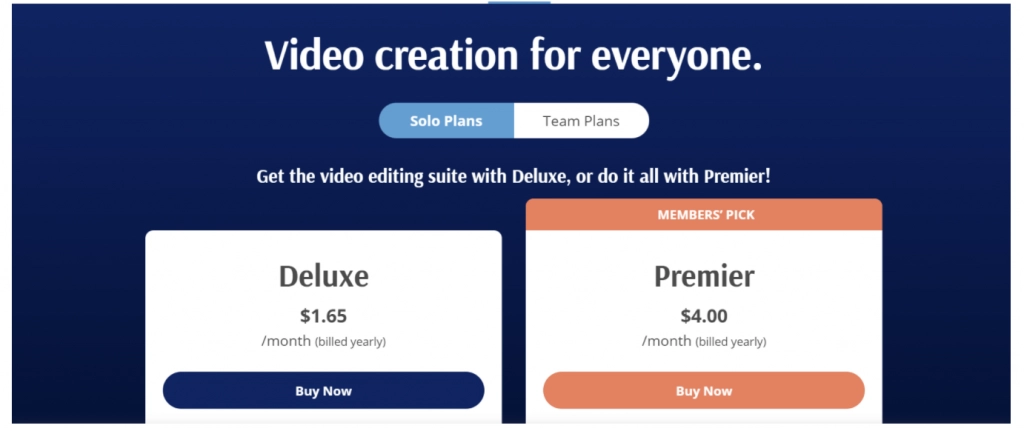
Screencast-O-Matic ma dwa plany: plany solo i plany zespołu. Wersja Deluxe planów Solo kosztuje 1,65 USD miesięcznie, rozliczana rocznie, podczas gdy wersja Premier kosztuje 4,00 USD miesięcznie i jest rozliczana rocznie.
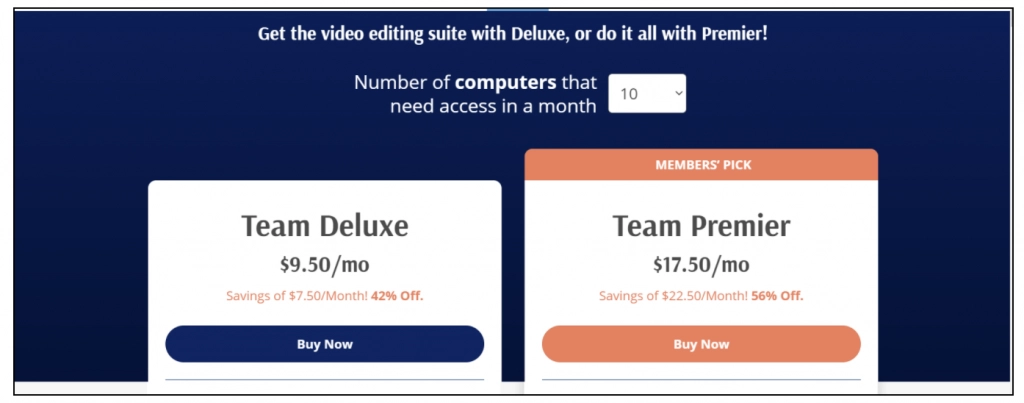
Screencast-O-Matic ma również plany zespołu. Team Deluxe kosztuje 9,50 USD miesięcznie, podczas gdy Team Premier kosztuje 17,50 USD miesięcznie. Oba są rozliczane corocznie i obsługują do 10 komputerów.
9. Przepływ ekranu
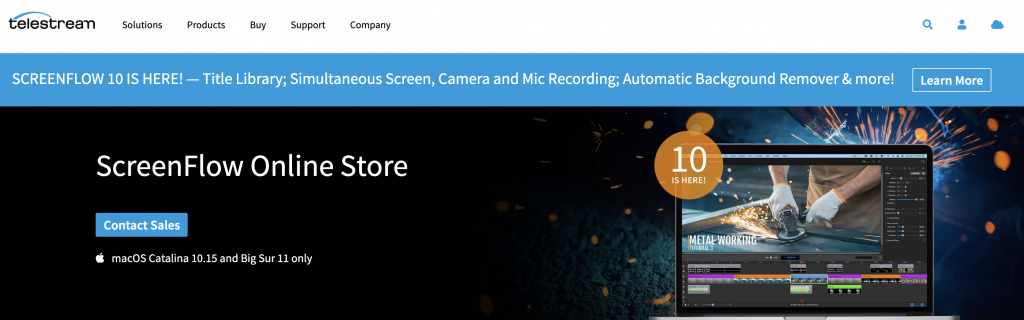
ScreenFlow to produkt firmy Telestream, który umożliwia produkcję profesjonalnych filmów dla odbiorców. Obecnie jest dostępny tylko na iOS (Mac).
Funkcje ScreenFlow
- Pozwala publikować w mediach społecznościowych
- Pochodzi z filtrami wideo i nagrywaniem w wielu aplikacjach
- Umożliwia użytkownikom jednoczesne nagrywanie ekranu, mikrofonu i kamery internetowej
- Obejmuje ponad 500 000 nośników stockowych, w tym wideo, obrazy i dźwięk
- Obsługuje nagrywanie na iOS
- Jest łatwy w użyciu i nauce
- Oferuje potężne narzędzia do edycji wideo
- Zawiera animacje i grafikę ruchu dla profesjonalnych użytkowników
- Oferuje obsługę napisów kodowanych
Zalety ScreenFlow
- Zawiera szczegółowy samouczek użytkownika, podręczniki online i wsparcie premium
- Posiada forum społeczności
- Regularnie aktualizowana (najnowsza wersja to ScreenFlow 10)
- Świetnie sprawdza się w marketingu, edukacji, szkoleniach firmowych, internetowych, a nawet w grach
Wady ScreenFlow
- Stosunkowo drogie
- Kompatybilny tylko z komputerami Mac
Ceny ScreenFlow
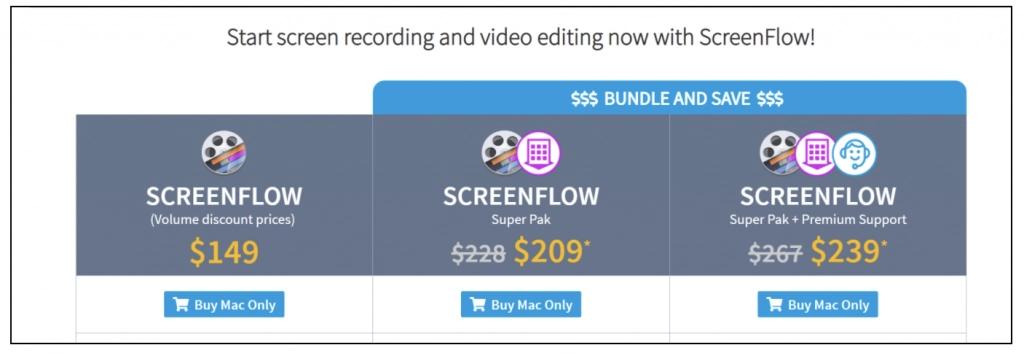
ScreenFlow to jedno z droższych programów do nagrywania ekranu w branży. Jego podstawowy plan zaczyna się od 149 USD, plan Super Pak kosztuje 209 USD, a Super Pak z Premium Support kosztuje 239 USD.
Często zadawane pytania dotyczące oprogramowania do zrzutów ekranu i nagrywania ekranu
Oto odpowiedzi na niektóre z najczęstszych pytań dotyczących oprogramowania do screencastu i nagrywania ekranu.
Co to jest oprogramowanie do screencastu?
Oprogramowanie do nagrywania ekranu to narzędzie służące do przechwytywania i nagrywania ekranu komputera. Większość programów do nagrywania ekranu pozwala użytkownikom nagrywać ekran wraz z dźwiękiem i kamerą internetową. To oprogramowanie jest świetne, jeśli chcesz stworzyć kurs online, samouczki wideo, seminaria internetowe, transmisje na żywo lub treści w mediach społecznościowych. Niektóre z najlepszych programów do screencastu pozwalają również na zaawansowaną edycję, animację i napisy w nagraniach.
Jakie jest najlepsze darmowe oprogramowanie do screencastu?
Istnieje kilka bezpłatnych opcji oprogramowania do screencastu, więc najlepszą z nich będzie ta, która spełni Twoje potrzeby. Na przykład programiści mogą wiele wynieść z ShareX.
Ezvid to także doskonały wybór do edycji nagranych filmów i wstawiania plików multimedialnych. Ponadto za pomocą tego narzędzia możesz bezpośrednio przesyłać zapisane nagrania ekranu na YouTube.
Użytkownicy komputerów Mac mogą również mieć już zainstalowany QuickTime na swoich komputerach i mogą korzystać z tego bezpłatnego narzędzia do nagrywania ekranu i dźwięku.
Czy nagrywanie ekranu jest nielegalne?
Realistycznie rzecz biorąc, nagrywanie ekranu to szara strefa i nie ma jednoznacznej odpowiedzi na pytanie, czy jest to nielegalne, czy nie.
Należy jednak pamiętać o dwóch rzeczach.
Jeśli użytkownik nie ma pozwolenia od właściciela praw autorskich na monitorowanie treści chronionych prawem autorskim i udostępnianie ich innym, może to zostać uznane za niezgodne z prawem.
Jeśli ekran użytkownika nagrywa film na licencji Creative Commons lub w domenie publicznej i udostępnia go innym, nie jest to uznawane za nielegalne.
Dotyczy to jednak tylko niezależnych treści medialnych. Ale zasady mogą się zmienić, jeśli chodzi o treści hostowane na platformach do udostępniania wideo, takich jak YouTube.
Po pierwsze, nagrywanie filmu na YouTube jest niezgodne z warunkami korzystania z usługi.
Z tego powodu, jeśli platforma ma uzasadnione podejrzenia lub dowody, że zarejestrowałeś jakąkolwiek z jej treści, ma ona prawo do zamknięcia konta lub podjęcia kroków prawnych przeciwko Tobie.
Jeśli nagrywasz własny ekran i udostępniasz oryginalną zawartość, nie powinieneś mieć żadnych problemów.
Wybór najlepszego oprogramowania do screencastu dla Twojej firmy
Nagrywanie ekranu może odgrywać integralną rolę w biznesie. Możesz użyć oprogramowania do screencastu, aby:
- Nagraj i sprzedaj kurs online
- Twórz prezentacje online
- Nagrywaj spotkania online do wykorzystania w przyszłości
- Szkolenie pracowników
- Promuj swoją firmę lub produkty klientom online, zwiększając sprzedaż i konwersje.
Wybór najlepszego oprogramowania do screencastu jest niezbędny dla każdej firmy nastawionej na sukces. Chociaż zarówno bezpłatne, jak i premium oprogramowanie do screencastu ma funkcje nagrywania ekranu, narzędzia premium zazwyczaj zawierają więcej funkcji, takich jak edycja, animacja i zaawansowane ustawienia dźwięku. Na szczęście wiele narzędzi jest dostępnych z bezpłatnymi wersjami próbnymi, więc możesz wypróbować wysokiej jakości narzędzie do nagrywania ekranu, zanim zdecydujesz, czy jest ono odpowiednie dla Twojej firmy.
